Aplikacja Wiadomości Apple jest całkiem niezła, ale tylko wtedy, gdy z przyjemnością czytasz historie ze źródeł zatwierdzonych przez Apple. W domyślnej konfiguracji jest mnóstwo wiadomości, które pozwolą Ci kontynuować, a także możesz zagłębić się i łatwo wybrać własne źródła i tematy, aby były bardziej trafne.
Ale co z tymi dziwnymi stronami, które czytasz codziennie? Na przykład Twoje ulubione forum z fretkami? Czy istnieje sposób na umieszczenie ich w aplikacji Wiadomości? Kiedyś tak było, ale Apple usunęło możliwość subskrybowania wszystkich witryn w okolicach iOS 10. Dobra wiadomość jest taka, że nadal możesz subskrybować swoje ulubione witryny bezpośrednio w udostępnionych linkach Safari.
Wiadomości RIP
Aplikacja Apple News, nadal dostępna tylko w USA, Wielkiej Brytanii i Australii (chociaż możesz obejdź to ograniczenie), jest oparty na RSS. RSS to zakulisowy sposób, w jaki witryny internetowe informują inne usługi, że opublikowały historie. Kult Maca, na przykład, wypompowuje kanały RSS dla
pierwsza strona, dla wszystkich różnych kategorii (np. jak to zrobić), a nawet poszczególnych autorów (tutaj mój). Gdy nowa historia zostanie opublikowana, trafia do kanału, a aplikacje lub usługi informacyjne mogą po prostu sprawdzić ten kanał RSS, aby uzyskać aktualizacje.Samo w sobie nie jest to zbyt przydatne, ale gdy masz coś takiego jak Apple News, sprawdzając setki kanałów na raz i prezentując nowe historie w łatwym do przeglądania formacie „gazety”, przewaga staje się oczywiste. Niestety, chociaż kiedyś można było dodawać dowolne kanały RSS do wiadomości, ta funkcja została usunięta. Nie martw się jednak. W Safari możesz osiągnąć coś podobnego.
Dodaj witrynę do udostępnionych łączy Safari na iOS
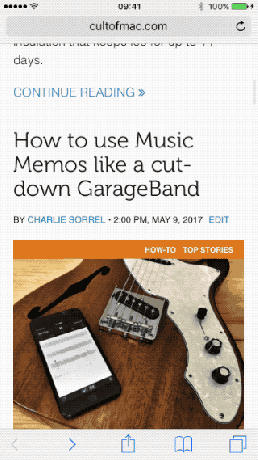
Zdjęcie: Kult Mac
Udostępniane łącza Safari zostały uruchomione jako sposób na zobaczenie łączy udostępnianych przez osoby, które obserwujesz na Facebooku lub Twitterze, ale można je również wykorzystać do subskrybowania kanałów RSS. I dobra rzecz: dlaczego do diabła chcesz pozwolić ludziom na Twitterze wyrzucać losowe bzdury do twojej przeglądarki, jest poza mną. Zamiast tego możesz dodać swoje ulubione witryny i łatwo przeglądać nowe artykuły z paska bocznego.

Zdjęcie: Kult Mac
Najpierw odwiedź witrynę. Następnie dotknij Zakładka ikona w prawym górnym rogu (druga od prawego dolnego rogu na iPhonie i tam, gdzie ją ostatnio zostawiłeś na Macu). Stuknij w @, aby przejść do sekcji Udostępniane łącze, a następnie dotknij Subskrypcje. Jeśli masz skonfigurowane konta mediów społecznościowych na swoim iDevice, pojawiają się one tutaj. Zrób sobie przysługę i wyłącz je już teraz.
Poniżej znajdziesz sekcję Kanały. Może być lub nie być pusty i łatwo usunąć te, których nie chcesz. Poniżej znajduje się sekcja dotycząca aplikacji. Od wersji iOS i El Capitan aplikacje mogą wstawiać treści do Twoich udostępnionych kanałów. Jedyne, o którym wiem, to Pinner, aplikacja do tworzenia zakładek Pinboard. (Daj mi znać dalej Świergot jeśli znajdziesz więcej.)

Zdjęcie: Kult Mac
Dodaj nowe kanały RSS do Safari
Interesuje nas sekcja Kanały. Zobaczysz na dole przycisk do Dodaj bieżącą witrynę. Dotknij tego i gotowe. Teraz za każdym razem, gdy otworzysz pasek boczny Udostępnione łącza, zobaczysz wszystkie najnowsze artykuły z wymienionych witryn, najpierw najnowsze. Możesz ograniczyć liczbę witryn, zwłaszcza jeśli publikują one wiele artykułów.
Jedną z fajnych rzeczy, na które warto zwrócić uwagę, jest to, że kiedy czytasz udostępnioną historię, na górze historii pojawia się mały baner witryny. Możesz także wejść do widoku czytelnika i przeglądać historie bez całego cruftu. Jeśli spróbujesz tego w Mac Safari, zobaczysz stronę wczytującą się za każdym razem wcześniej Widok czytnika wcina się, co jest brzydkie, ale wykonuje swoją pracę. Jeszcze jedna fajna funkcja? Możesz po prostu przewijać stronę w dół, a nowe historie załadują się automatycznie. Działa to zarówno na iOS, jak i na Macu.
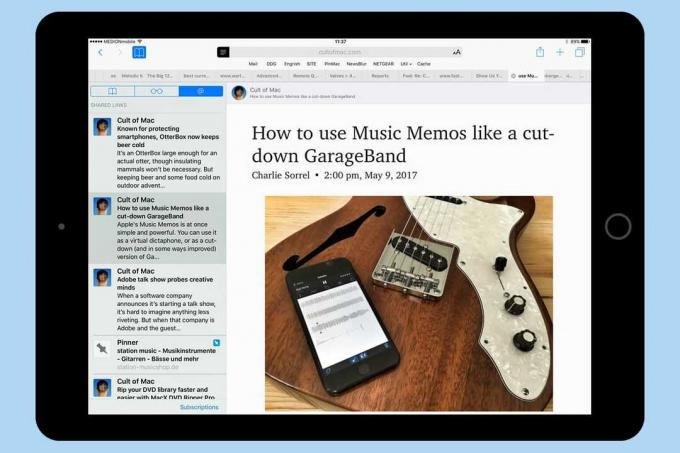
Zdjęcie: Kult Mac
Jeśli chcesz dodać tylko jedną witrynę do udostępnionych łączy, możesz użyć standardowego arkusza udostępniania. Dotknij małej strzałki i przewijaj wzdłuż czarno-białego rzędu ikon, aż dotrzesz do Dodaj do udostępnionych linkówi dotknij tego.
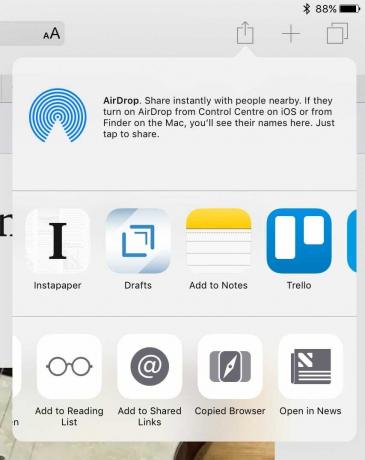
Zdjęcie: Kult Mac
Dodaj witrynę do udostępnionych łączy Safari na Macu
Istnieje kilka sposobów dodawania witryn do łączy udostępnionych na komputerze Mac. Jednym z nich jest użycie małej strzałki dzielenia się (lub „sharrow”, jak nikt tego nie nazywa) i kliknięcie małej Dodaj witrynę do udostępnionych linków opcja. Drugim jest otwarcie paska bocznego Shared Links, klikając ikonę paska bocznego, klikając Widok>Pokaż pasek boczny udostępnionych łączy na pasku menu lub wciśnięcie Control-Command-3 na klawiaturze. Następnie kliknij Subskrypcje, następnie Dodaj kanał. Wynikowa lista jest wstępnie wypełniona witryną wyświetlaną na bieżącej karcie Safari, ale możesz także wybrać dowolne witryny z ulubionych zakładek.
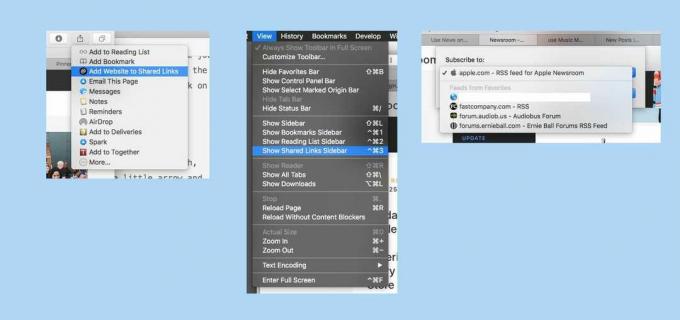
Zdjęcie: Kult Mac
Miłego czytania
Jeśli czytasz dużo kanałów, ta metoda szybko się przeciąży. W takim przypadku powinieneś wypróbować aplikację taką jak Reeder, na iOS i Mac, lub usługę taką jak doskonała AktualnościBlur. Nawet jeśli jesteś zaawansowanym użytkownikiem, możesz rozważyć przedstawienie tych wskazówek komuś, kogo znasz. Większość ludzi regularnie sprawdza kilka witryn, a udostępnione linki mogą być tym, czego potrzebują, aby ich czytanie było przyjemniejsze.
